PDF Serverよくいただくご質問
このページでは『PDF Server V4.0』について、よくお寄せ頂くご質問を紹介しています。
過去のバージョンの『よくいただくご質問』については以下をご覧ください。
⇒ PDF Server V3.5のよくいただくご質問
お問い合わせ
- Webフォーム
- Webフォームからお問い合わせ
- 電子メール
- sis@antenna.co.jp
各エディションについて
-
「スタンダード版」とはなんですか。
-
『PDF Server V4.0』のラインアップの1つで、フォルダ監視によるPDF変換が利用できるエディションです。Office文書やテキストファイル、イメージファイル等をあらかじめ設定した内容に沿ったファイル変換がおこなえます。主な機能は下記のとおりです。
- Microsoft Office文書(Word、Excel、PowerPoint)、一太郎文書、TextファイルをPDFへ変換します。
- イメージファイル(TIFF、JPEG、JPEG2000、PNG、ビットマップ)をPDFへ変換します。
- イメージファイルのPDF変換時にOCR処理を指定でき、OCR処理で認識されたテキストを埋め込んだ「透明テキスト付PDF」が作成できます。
また、OCRの認識結果をテキストファイルとして出力することもできます。 - アプリケーションの「印刷機能」を利用して、変換対象外のファイルをPDFに変換する事が可能です(すべてのアプリケーションを保証している訳ではありませんので注意して下さい)
- PDFへ変換したファイルや既存のPDFファイルの編集加工(開き方、文書情報、セキュリティ、ヘッダ/フッタ、透かし、QRコードの付加など)を行います。
参考 ⇒ 機能比較表
-
「プロフェッショナル版」とはなんですか。
-
『PDF Server V4.0』のラインアップの1つで、「スタンダード版」の上位エディションにあたります。「スタンダード版」の機能に加えて以下の機能が利用できます。
- PDFServerの変換機能を外部から利用できる「コマンドライン機能」が利用できます。
参考 ⇒ 機能比較表
-
「コマンドライン版」とはなんですか。
-
『PDF Server V4.0』のラインアップの1つで、PDFServerの変換処理をコマンドラインから利用できる機能です。具体的には「プロフェッショナル版」から「コントロールセンター」と「PDF Server サービス(フォルダ監視機能)」を除いたものになり、コマンドラインプログラム(GUIがないプログラム)のみで変換を行います。バッチやスクリプトから呼び出して使用したり、お客様のシステムに組み込んでご利用頂くことができます。
参考 ⇒ 機能比較表
-
各エディションは何が違いますか。
-
『PDF Server V4.0』の各エディションの違いは以下のとおりです。
- フォルダ監視タスクの同時起動数(スタンダード版は「5」、プロフェッショナル版は無制限、コマンドライン版はフォルダ監視は利用できません)
- コマンドライン機能(プロフェッショナル版とコマンドライン版のみ)
参考 ⇒ 機能比較表
動作環境について
-
Windows Server 2019 以前のOSは動作保証外なのでしょうか?
-
はい。
弊社のプラットフォーム動作保証対象は『メインストリームサポート』期間中のプラットフォームとなっております。Windows Server 2019とそれ以前のOSについてはすでに『メインストリームサポート』が終了となっていることから、動作保証の対象外とさせて頂いております。
Windows Server 2022 または 2025 でのご利用をお願いいたします。
-
Windows 10などクライアントOS では、動作しないのでしょうか?
-
はい。
本製品はサーバーとして動作するソフトウェアであるため、動作保証対象はサーバーOSに限定させていただいております。
-
仮想環境で利用可能でしょうか
-
仮想環境(VMwareやHyper-Vなど)で実行する場合、実環境上と同じ動作が保証されている場合は、機能制限などはありません。
仮想化環境固有の動作については、サポート対象外となります。
インストール・アップグレードについて
-
現在マシンから別のマシンへの設定の引き継ぎの仕方を教えてください。
-
設定ファイルはPDF Server V4.0のインストールフォルダー内の「Setting」フォルダー内にありますので、フォルダーごと別のマシンの「Setting」フォルダー内に上書きコピーすることで移行が可能です。
PDF Server 設定(pdfserver.ini)」については、インストールフォルダー内にありますので、設定ファイルと同様に別のマシンのインストールフォルダー内に上書きコピーで移行してください。
また、PDF Driverの変換設定をカスタマイズして利用されている場合にはこれらの設定ファイルも移行する必要がありますので、以下にあるファイル別のマシンの同じフォルダーへコピーで移行してください。
⇒ %USERPROFILE%\AppData\Roaming\AntennaHouse\PDF_Driver\8.0\CustomSettings
-
製品のアップグレードには、前のバージョンのアンインストールは必要ですか?
-
はい、必要です。
OSの「コントロールパネル」>「プログラムと機能」から「PDF Server」と、必要に応じて付属の専用ドライバ「PDF Driver」をそれぞれアンインストールして下さい。なお、ライセンスファイル(svplic.dat)やタスク設定/変換設定ファイル(.ini)はアンインストールされませんので、個別に削除、または別の場所に移して下さい。詳しくは「PDF Server」のマニュアルをご欄ください。
なお、バージョンによってアンインストールするPDF Driver やデフォルトのインストール先が以下のように変わります。-
アンインストールする PDF Driver:
- [V4.0] PDF Driver V8.0
- [V3.0~V3.5] PDF Driver V7.5
-
デフォルトのインストール先:
- [V4.0] C:\Program Files\Antenna House\PDF Server V4
- [V3.5] C:\Program Files\Antenna House\PDF Server V3
- [V3.0~V3.1] C:\Program Files (x86)\Antenna House\PDF Server V3
設定を引き継ぐ場合には以前のインストール先から「Setting」フォルダや「PDF Server 設定」をコピーしてください。 「PDF Server 設定」のファイル名は V3.5以前の「pdfserver_v3.ini」から「pdfserver.ini」に変更されました。
※V3.0改訂6版以前およびV4.0の初版~改訂9版までのPDFServerの場合、共通設定(インストールフォルダ内の「pdfserver_v3.ini」)がアンインストール作業で削除されてしまいますので、必要な場合は、予め移動させておいてください。
-
他のアンテナハウス製品の「PDF Driver 8.0」は使用できますか?
-
いいえ、使用できません。
改訂バージョンの違いなどにより、他のアンテナハウス製品に付属する「PDF Driver 8.0」では正常に動作しない恐れがあります。すでにインストールされている場合は一度アンインストールしてからPDF Server V4.0に付属する「PDF Driver 8.0」をインストールしてご利用ください。
技術・仕様に関するお問い合わせ
監視サービスの起動・停止について
-
ログオンは必要ですか?
-
はい。必要です。
Microsoft Office変換はWindowsのセキュリティ仕様により、アプリケーション変換は動作仕様によりログオンした状態でしかご利用いただけません。なお、ログオンしたうえで、画面のロック(Windowsキー+L)をした状態であれば変換に問題はございません。
※イメージPDFなど、画像ファイルのみをPDF変換する場合は、ログオンの必要はございません。
-
デスクトップに作成されるショートカットで起動できますか?
-
いいえ、出来ません。
デスクトップに作成されるショートカットは、PDF Server V4.0のコントロールセンターの起動を行うものです。PDF Server V4.0 の起動には、以下の2つの方法が挙げられます。- 「PDF Server V4.0 コントロールセンター」をデスクトップのショートカットから起動させ「監視動作プログラム」>「開始」ボタンをクリックします。
- 「スタート」>「コントロールパネル」>「管理ツール」>「サービス」からPDF Server のサービス名を選択>「サービスの開始」をクリックし、起動させます。
※Windowsサービス名:「AH PDF Server V4 Service」
-
『PDF Server V4』のサービスを自動的に開始する方法はないでしょうか。
-
ございます。
「スタート」>「コントロールパネル」>「管理ツール」>「サービス」より、" AH PDF Server V4 Service "の開始設定を「手動」から「自動」に変更すれば可能です。 ただし、Microsoft Office変換やアプリケーション変換ではログオンが必要なので、Windows起動後、ログオン前にPDF Server による変換が開始されてしまうと、この変換はエラーになりますのでご注意ください
-
リモートデスクトップは、利用できますか
-
可能ですが、以下の点にご注意ください。
- リモートデスクトップでログオンするユーザー名は、自動ログオン、もしくは通常ログオンするユーザー名とは別のアカウントを使用してください。
- PDFコンバーターは、スタートアップフォルダーからショートカットを削除して「タスク(タスクスケジューラー)」から起動されるように設定してください。その時、起動タイミングは「ログオン時」、実行アカウントは自動ログオン、もしくは通常ログオンするユーザー名(リモートデスクトップで使用しないもの)を指定します。
- コントロールセンターを起動する場合は、リモートデスクトップを含めて1つだけにして下さい。2つ以上起動させると、ログ表示やキュー/処理数表示など、旨く動作しない場合があります。
-
他のサーバーソフトウェアと同時に使用できますか?
-
いいえ、他のサーバーソフトウェアとの同時使用は推奨いたしません。
複数のサーバーソフトウェアを同時に動かしてご利用いただく事は可能ですが、環境やご利用状況によっては、相互にリソースを取り合う状態になるため、PDF Server V4.0 のパフォーマンスが著しく低下してしまうことがございます。そのため、弊社では単独でのご使用を推奨しております。複数のサーバーソフトウェアと同時使用をお考えのお客様は、事前に評価版にて充分な検証の実施をお願いいたします。
-
PDF Server 使用中にサーバーにインストールした Officeやアプリケーション変換に使用する他のアプリケーションを使用してもよいですか?
-
いいえ。
PDF Server はOfficeやその他のアプリケーションを使用してPDFに変換をおこないます。同時に使用すると正しく動作しない可能性がありますので、ユーザーによる手動での利用、他のプログラム等からの自動での利用にかかわらず Officeやその他のアプリケーションを使用しないでください。
動作について
-
管理者権限でないと動作しませんか?
-
はい。
レジストリやシステムフォルダへのアクセスなど、管理者権限でなければ行えない動作が含まれているため、管理者権限での動作をお願いします。
-
他のパソコンのフォルダーも、監視フォルダーや出力フォルダーにできますか?
-
はい。
ネットワークドライブとして割り当ててご利用頂けます。この場合、フォルダー指定には適切なアクセス権が必要となります。権限の設定にはご注意ください。 また、『PDF Server V4.0』 はネットワークやクライアント数に制限を設けてはおりませんが、ご利用されるサーバーOSやシステムによっては、制限される場合もございますので、併せてご確認ください。
-
他のパソコンを監視フォルダーに設定するとうまく動作しません。
-
以下のこと確認しながら、再度お試しください。
- PDF Server V4.0 を起動させるサーバーは、「Administrator」以外のアカウントを使用します。
※ アカウント設定がない場合は、別にご用意ください。 - ログオンユーザーは、「Administrators」のグループのメンバーに所属させます。 また、このユーザーに対して、必ずパスワードを設定します。
- PDF Server V4.0 の実行権限を変更します。
「スタート」>「コントロールパネル」>「管理ツール」>「サービス」(管理コンソール)を開きます。 - サービス「AH PDF Server V4 Service」をダブルクリックし、プロパティを開きます。
- 「ログオン」タブをクリックし、「Administrator」以外の管理者権限のあるアカウントをログオンアカウントとして設定します。
- ネットワークドライブを所有するPC(サーバ)にも、手順「2」で設定したログオンユーザとパスワードを設定します。
これで、ネットワークドライブにアクセスする際、ユーザ名・パスワードの入力を求められることなくアクセス出来ます。アクセスできない場合は、上記1~2のいずれかの設定が間違っている可能性がございますので、再度ご確認ください。
- PDF Server V4.0 を起動させるサーバーは、「Administrator」以外のアカウントを使用します。
-
ネットワークドライブ上のフォルダーを入力(監視)/出力フォルダーにそれぞれ指定すると、ファイルが検索されません。
-
ネットワークドライブのドライブレターを含むパスを指定している場合は、UNC形式で行うようにして下さい(例:\\コンピューター名(IPアドレス)\module\input)。
ネットワークドライブのドライブレターはアカウントやログオンセッションに固有のものですので、PDF Server からはそのドライブを参照できません。
ドライブレターに依存しない、UNC形式のパスを指定してください。
-
Active Directoryには、対応していますか?
-
Active Directory 環境での動作確認はしておりません。
Active Directory 環境でご利用になる場合は、お客様にて適切な設定を行い、動作確認の上でご利用ください。
-
コントロールセンターは常に起動している必要がありますか?
-
いいえ。
常時起動の必要はございません。コントロールセンターの役割は下記のとおりです。- PDF Server V4.0 サービスの起動・終了
- タスク設定や変換設定の作成・編集
- タスクの起動・停止
- 稼働状況のモニタリング
従いまして、「PDF Server V4.0」の変換処理とは全く関係ございません。運用中はパフォーマンスの面から、必要に応じて起動させることをお奨めいたします。
-
コントロールセンターを起動したら、待機数や処理数、エラー数が「0」ゼロのままのことがあります。
-
コントロールセンターは起動後、「PDF Server V4.0」本体から現在の情報を受け取ります。受取りが終了するまでは初期値のままですのでしばらくお待ちください。情報が更新され次第表示されます。 なお、いつまで経っても更新されない場合は、「よくいただくお問合せ」>「セキュリティソフトから警告が表示されることがあります」をご参照頂き、弊社サポートセンターまでご連絡をお願い致します。
-
セキュリティソフトから警告が表示されることがあります。
-
PDF Serverのプログラムは、大きく次の4つのカテゴリに分かれ、それぞれが独立したプログラムとして動作しております。
- 「PDF Server サービス」
- 「PDF Server コマンドライン」
- 「コントロールセンター」
- 「PDFコンバーター」
プログラム間の通信にネットワークプロトコル「TCP」を使用しております。セキュリティソフトはこの「TCP」のポートを監視することで、ウィルスチェックしていることが多く、まれに警告が表示されることがございます。警告が表示された場合は、「許可する」を選択してください。
TCPポートにはポート番号9901~9905の5ポートを使用しております。 もし、運用上、ご都合の悪い場合は、弊社サポートセンターまでご相談ください。
※外部に対しての通信はメール送信以外行っておりません。
-
入力したPDFファイルの変換に失敗してしまいます。
-
入力ファイルがPDFの場合、セキュリティ設定やパスワードがかかっていると、仕様上編集できないため、エラーになります。その場合は、一度PDFファイルのセキュリティ設定を解除し、再度変換してみて下さい。
-
セキュリティの設定に失敗してしまいます。
-
入力ファイルがPDFで、既にセキュリティがかけられている場合、これを再度設定することは出来ません。
-
ファイル結合に失敗してしまいます。
-
結合される入力ファイルにセキュリティのかかったPDFファイルが含まれていた場合、その結合は失敗します。それらのセキュリティをいったん解除してから再度、結合を試みて下さい。
-
ファイル変換に対応した対象ファイルであれば、どんなものでも変換できますか?
-
いいえ。
動作環境によっては、変換に失敗するケースもございます。
たとえば、「PDF Server」が内部で変換を行う際、途中で作業ファイルを書き出したり、変換処理のために大量のメモリリソースを必要としたりする時にリソースが不足すると、失敗します。
特に、変換元のファイルのページ数が数百ページ以上やイメージでファイルサイズが大きいものになると、リソース不足で処理の継続が不可能になってしまう事があります。また、結合や、一度に大量のファイルを検索させようとすると、やはりリソース不足で変換に失敗してしまうケースがございます。
これを軽減するには、タスク設定や入力ファイルを見直すほか、ハードウェアの増強も効果的です。
-
閲覧制限のURLやパスに日本語は使えますか?
-
いいえ。現在の仕様ではURLやファイルパス内に日本語の文字があるとうまく動作しません。申し訳ありませんが、半角英数字(記号の一部)のみでお願いします。
-
OSの再起動などは必要ですか
-
オフィス変換やアプリケーション変換などを頻繁に行うと、PDF Server 以外のアプリケーションソフトがその都度、起動と終了されることになります。 これを長時間行いますと、それらのソフトウエアが連続稼働の保障をしていない場合、徐々にシステムのパフォーマンスが低下したり動作が不安定になる可能性がございます。これら回避するために、OSの定期的な再起動を推奨しております。
-
ログに「ファイルの変換に失敗しました[105]」と表示されてファイル変換が失敗します。何が原因なのでしょうか?
-
このメッセージはPDFファイルの編集時や出力フォルダに出力するときに失敗した時に表示されます。理由はいろいろありますが、おおよそ以下のような事をチェックして下さい。
- 出力先となるフォルダに対して権限が不足している
- 「コマンドライン版」以外で、出力フォルダをネットワーク上のドライブにしていた場合、「PDF Server サービス」にアカウントの設定を行っていない。「他のパソコンを監視フォルダーに設定するとうまく動作しません。」をご参照下さい。
-
ファイル名を変更したら変換に失敗する事がありますが、なぜでしょうか?
-
変換したいファイル名に半角のカンマ(,)とセミコロン(;)が入っていると仕様上変換に失敗する事がありますので使用しないで下さい。
Microsoft Officeファイルの変換について
-
テキストや画像は変換できるのですが、Microsoft Officeファイルがエラーで全く変換できません。
-
PDF Server用のプリンタドライバ「Antenna House PDF Driver 8.0」を「通常使うプリンタ」に設定してから再度実行してみて下さい。
-
変換に失敗するファイルがあるのはなぜですか?
-
PDF Server でオフィス変換やアプリケーション変換などを頻繁に行うと、PDF Server 以外のアプリケーションソフトがその都度、起動と終了されることになります。 これを長時間行いますと、それらのソフトウエアが連続稼働の保障をしないため、徐々にシステムのパフォーマンスが低下したり動作が不安定になったりする可能性がございます。これらを回避するため、OSの定期的な再起動を推奨しております。
-
Excelのファイル変換で全シート出力を指定しているのに全シート出力されない事があります。
-
Excelの印刷品質(dpi)の設定がシート毎に異なっている場合、Excelの仕様上印刷ジョブが分割されてしまい全てのシートが出力されません。その場合は印刷品質をお確かめの上、再度変換を行って下さい。印刷品質は「ページ設定」ダイアログの「ページ」タブ内にあります。
-
PowerPointのファイル変換で、成功したり失敗したりしますが何が原因ですか?
-
PowerPointを起動して、オプションから「詳細設定」→「印刷」の項目を開き、「バックグラウンドで印刷する」のチェックを外して下さい。その後、PowerPointを終了してから再度試して下さい。
-
Wordのアドイン設定を行って出力したPDFで、しおりやコメントがずれてうまく行きません。
-
Wordのファイルで「変更履歴」の記録があると削除した文字などもすべて記録されており、実際の情報とは異なっています。そのため、しおりやコメントの情報がずれてしまいます。その場合は「最終版」にして変更履歴を削除して下さい。
-
入力ファイルのOffice文書の記載にDOC/DOCXやXLS/XLSX、PPT/PPTXとありますが、これら以外の形式(XLSMなど)にも対応していますか?
-
Excelのマクロ付き文書(XLSMなど) などリストアップしている以外の Office文書の拡張子のファイルについては専用の変換処理を用意しておりません。
ただし、形式によっては汎用の変換処理である「アプリケーション変換機能」で変換できる可能性があります。
-
変換速度をもう少し高速化出来ないでしょうか?
-
MS-Officeやアプリケーション変換など、「PDF Driver 8.0」を利用してPDFに変換する場合で、出力PDFに対して特に追加編集を行わない場合(例えば透かしやセキュリティ設定など)は変換設定の「PDF Driver設定」で「出力PDFファイルに出力設定のPDF設定を適用しない。」にチェックを入れるとPDFの編集処理を行わないため変換速度が少し速くなります。また「PDF Driver 8.0」の設定でも簡単なPDFの設定は可能ですので、そちらで透かしなどを設定する事も出来ます。
アプリケーション変換設定について
-
アプリケーション変換とはなんですか
-
インストールしている他社アプリケーションのシェル印刷機能を利用してPDF に変換する機能です。PDFServerの変換設定にある「アプリケーション変換設定」へ拡張子を登録することで利用可能になります。
アプリケーションによっては、サーバーOS に未対応の場合もございますので、ご利用の際にはソフトの動作環境について、ご確認いただきますようお願い致します。また、ご利用ライセンスなどはそれぞれのアプリケーションソフトに準じることになりますので、お客様側で事前にご確認いただきますようお願いいたします。
-
どんなアプリケーションなら、PDFに変換できますか?
-
アプリケーション変換機能を利用する際の必要条件は下記のとおりです。
- 変換したいファイルが、インストールされたアプリケーションと紐付いていること。
- エクスプローラで、ファイルを右クリックし、表示されるコンテキストメニュー内に「印刷」があり、かつ印刷を選択すると、アクティブプリンタで印刷が実行されるもの。
CAD ファイルのように、印刷時にGUIが表示されて範囲指定が必要になるようなアプリケーションではご利用いただけませんのでご注意ください。
イメージファイル(拡張子:bmp、tif、jpe、png、j2k、jp2)もアプリケーション変換では登録できません。
なお、すべてのアプリケーションでの動作を保証しているわけではございませんので、事前に評価版での十分な動作確認をお願い致します。
-
アプリケーション変換でMS-Officeファイルやテキストファイルは変換できますか?
-
はい、変換できます。
ただし、どちらの場合も登録した際には、下記の点にご注意ください。- アプリケーション変換設定の方が優先されます。
- Office の場合、Excel などはアクティブシートのみが変換の対象となります。
- 「オフィス変換」機能のような設定は出来ません。
-
アプリケーション変換に使用するアプリケーションが評価版でも正規版のように変換できますか?
-
はい、印刷機能に制限が無ければできます。
ただし、アプリケーションによっては起動前に確認ダイアログが表示される事がありますのでご注意ください。応答しないと、タイムアウトでエラーになります。また、そのアプリケーションの評価版ライセンスに関してはお客様でご確認いただき、評価版を使用する事によるライセンス違反などには充分ご注意下さい。
-
アプリケーション変換機能で変換を行うと、時々タイムアウトで変換に失敗してしまいます。
-
アプリケーションを利用した変換では、アプリケーションが何らかのトラブルで無応答になった場合に備えて「タイムアウト値」を設定しております。タイムアウト値はデフォルトで「60秒」ですが、以下の方法で設定を変更する事が出来ますので調整しながら値を変更して下さい。
「プロフェッショナル版/スタンダード版」- コントロールセンターを起動し、メニューの「設定」から「PDF Server 設定」を選択します。
- 「PDF Server 設定」ダイアログが表示されますので、その中の「タイムアウト」から「アプリケーション変換」の時間を1~999秒の間で設定して「OK」ボタンでダイアログを閉じます。
「コマンドライン版」
- インストールフォルダ内の「pdfserver.ini」ファイルをテキストエディタやメモ帳で開きます。
- 「printer_job_timeout=60」とある行のイコール以降の数字を1~999(秒)の間に設定して保存します。それ以外の行は変更しないで下さい。
-
変換速度をもう少し高速化出来ないでしょうか?
-
「MS-Office ファイルの変換について」の「変換速度をもう少し高速化出来ないでしょうか?」の項目をご参照下さい。
OCRについて
-
どんなファイルでもOCRが可能ですか?
-
いいえ。
PDF Serverでは、イメージ(画像)ファイルと、PDFファイルがOCR処理の対象となります。PDFファイルに関しては変換設定の「OCR処理設定」において「すべてのPDFファイルでOCRテキスト付PDFを作成する」にチェックが入っていた場合はPDFを一旦イメージに変換してからOCRを実行し、テキスト付PDFを再作成します。そのため、場合によっては元PDFファイルよりかなり大きなサイズになる可能性があります。チェックが入っていない場合はスキャナでスキャンして作成したPDFなどの「画像が1枚だけ存在するPDF」のみがOCR対象となります。
-
ページ指定をしているときにOCRが行われないことがありますが、なぜですか
-
マルチTIFF ファイルや、PDF ファイルで分割を指定しているケースでは、OCR処理の設定でページ数指定をしていた場合の分割後のファイルがOCR処理の対象になるため、1ページ目の指定がないとOCR処理が行われません。
-
文字がOCR変換されない事があります。
-
画像の大きさや解像度により、OCRエンジンがうまく文字を読み取ることができないことがあります。可能でしたら、サイズや解像度を変更して再度実行してみて下さい
-
PDFをOCRするとサイズが大きくなる事があります
-
すべてのPDFファイルを対象にOCRする場合は仕様上、一度画像に変換してからOCRを実行することになります。そのため、画像以外の要素がメインとなるようなPDFの場合はどうしてもサイズが大きくなる可能性が高くなってしまいます。
-
OCR変換でPDFに埋め込まれた透明テキストを編集できますか?
-
いいえ。PDF ServerにはPDFに埋め込まれたテキストを編集する機能はありません。
このようなテキストを編集したい場合に弊社のデスクトップ製品である「瞬簡PDF編集」をご利用いただくと編集が可能です。
参考:瞬簡PDF編集 - 機能紹介:直接編集「透明テキストも編集できる」
コマンドライン機能について
-
同時に複数実行出来ますか?
-
はい。マルチプロセスに対応した機能のみを使用する場合には複数実行することが可能です。
参考:ユーザーズマニュアル ⇒ マルチプロセスで利用する場合の注意事項
ただし、同時に実行するプロセス数や利用可能なメモリサイズなどに注意してください。
-
ASPやASP.NETから呼び出して実行する事は出来ますか?
-
はい、出来ます。
参考:ユーザーズマニュアル ⇒ マルチプロセスで利用する場合の注意事項
ただし、マルチプロセスで実行される場合には、同時に実行するプロセス数や利用可能なメモリサイズなどに注意してください。
また、利用する機能がマルチプロセス対応しているかにも注意してください。
-
「-S」オプションの変換設定名はパスを指定するのですか?
-
いえ、指定するのは変換設定名(変換設定ファイルの拡張子を含まないファイル名です)になります。ファイルはインストールフォルダ内の「Setting」>「Convert」フォルダ内に入れておきます。
変換について
-
PDFファイルをPDF/AやPDF/Xに変換できますか?
-
いいえ。すでにPDFになっているファイルはPDF Serverを使用してPDF/AやPDF/Xに変換することはできません。
参考:ユーザーズマニュアル ⇒ PDF/A、PDF/X変換
PDF ServerのPDF/AやPDF/Xへの変換はPDFDriverを使用するPDF変換時に行なわれるため、WordやExcel、PowerPointなどのOffice文書や、アプリケーション変換機能で対応できる文書ファイルが対象となります。
サポートについて
-
製品について技術サポートを受けたいのですが、どうすればよいですか?
-
電子メールによるサポートとなります。製品についてお問い合わせ頂く場合には、製品に同梱されている「保守サービスについて.txt」に記載されているサポート窓口の電子メール宛、お問い合わせください。
-
サポート受ける際、どのような情報が必要ですか?
-
サポート受ける際、以下の情報をお知らせください。
なお、サーバー設定の「変換エラー発生時にデバッグ用に一時データを保存する。」がチェックされた状態で運用されている場合、 変換エラーに関する一時ファイルのバックアップを合わせてお送りください。その場合は (※)の情報は省略していただいて構いません。くわしくは以下をご覧ください。
参考:変換エラーが発生した場合、変換エラーに関する一時ファイルのバックアップはどのように探せばよいでしょうか?お送りいただく情報のテンプレートとして、よろしければ以下をお使いください。
参考:サポート依頼時の必要情報 ⇒ サポート依頼時の必要情報.txt■ 基本情報(必須) 必ず、以下の情報をお知らせください。 ・担当者の所属・氏名 ・ユーザーID ← ライセンス証書に記載されています ・製品シリアル番号 ・使用している PDFServer の詳細なバージョン情報(改訂番号を含む) 参考:PDF Serverのバージョンはどのように確認したらよいでしょうか? ■ 環境情報 ・製品を使用しているコンピュータの OS/適用済サービスパックの名称と その種類(32 or 64-bit)をお知らせください。(※) ・コンピュータに搭載している物理メモリの量をお知らせください。(※) ・システムドライブ(通常は C:ドライブ)の空き容量をお知らせください。(※) ・PDFServer が動作している PC にネットワーク上の別の PC からリモートデスク トップ(RDP)で接続して操作することがありますか? ・製品を使用しているコンピュータ上で動作させているシステム(RDBMS 等)が あれば、その名称とバージョンをお知らせください。 ・タスクで設定している監視/出力/移動先フォルダは、ローカルディスク上・ネット ワーク上の共有フォルダのどちらにありますか? ・PDFServer が動作している PC に RDP で接続して操作することがありますか? ・Office(Excel/PowerPoint/Word)文書を PDF 変換するに際に現象が生じたのであれば、 1.製品を使用しているコンピュータにインストールしている Microsoft Office の バージョン/適用済サービスパックの名称とその種類(32 or 64-bit)を お知らせください。 2.製品使用中に製品が動作している PC にログインして、Office 製品を操作する ことがありますか? ■ 生じている現象についての説明 現象の再現を容易にするためにも、可能な限り具体的に説明してください。 ※ 特定のファイルを処理する際に必ず生じるような問題であれば、そのファイル、 または、同じ現象を生じさせるファイルの提供してください。 (こちらで、現象の再現が困難な場合にはサポートできない場合があります。) ■ 各種設定ファイル ・現象が生じた際に使用していたタスク/変換設定ファイルを提供してください。 それぞれ以下のフォルダに保存されています。(※) ・タスク設定(※) %PROGRAMFILES%\Antenna House\PDF Server V4\Setting\Task ・変換設定(※) %PROGRAMFILES%\Antenna House\PDF Server V4\Setting\Convert ・コマンドラインで使用していた際に生じた現象であれば、現象が生じた際に コマンドに与えた具体的なパラメータや、ファイルの出力先などについての情報を お知らせください。 ■ ログファイル ・PDF Server が出力したログファイルを編集せず、そのまま提供してください。(※) %PROGRAMFILES%\Antenna House\PDF Server V4\log ※現象が発生した日付がはっきりしている場合は、その日のログファイルだけでも構いません。 ・現象が生じた時の情報が記録されている Windows のシステムイベントログファイル ※プログラムが異常終了する場合はイベントログに関連するログが記録される場合があります。 その場合はそれをお送りください。 関連が不明だがイベントログにエラー等が記録されている場合は、お送りいただければ確認いたします。
-
PDF Serverのバージョンはどのように確認したらよいでしょうか?
-
以下に従ってご確認ください。
「プロフェッショナル版/スタンダード版の場合」
コントロールセンターを起動し、[ヘルプ]-[バージョン情報...]からバージョン情報ダイアログを開きます。 ダイアログに表示される「Build x,y,z,w」の番号をご確認ください。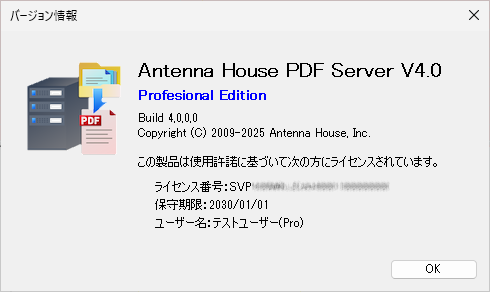
「コマンドライン版」
「PDFServer V4.0 ライセンス情報」を起動し、[ライセンス情報の確認]ボタンをクリックしてください。 「システムビルド番号」に表示される「Build x,y,z,w」の番号をご確認ください。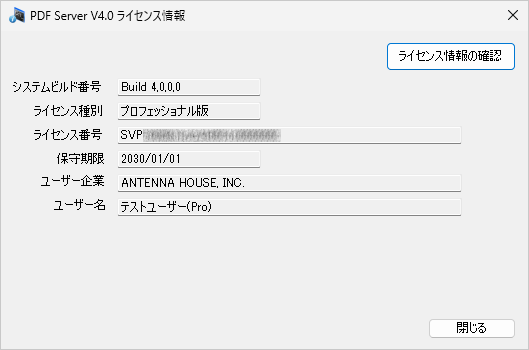
バージョン番号の表記について
PDF Serverのバージョン番号は「Build x,y,z,w」の4つの整数で決まります。それぞれ以下を表します。- x … メジャーバージョン 例)「4」
- y … マイナーバージョン 例)「4」
- z … 改訂版バージョン 例)「0」初版、「1」改訂1版
- w … リビジョン 例)「0」、臨時のリリースなどでカウントアップする場合があります。
-
変換エラーが発生しているかはどのように確認できますか?
-
いくつかの確認方法がございます。
コントロールセンターで確認する(プロフェッショナル版/スタンダード版)
変換エラーが発生している場合、コントロールセンターの「エラー数」がカウントアップされます。また、右下のログビューアーに以下の形式のログメッセージが表示されます。「ファイルの変換に失敗しました[xxx] ジョブID = [ジョブID] ([タスク名])」
下の例では、ジョブID 4780-5OMR、タスク名 HT040 で変換エラーが発生しています。
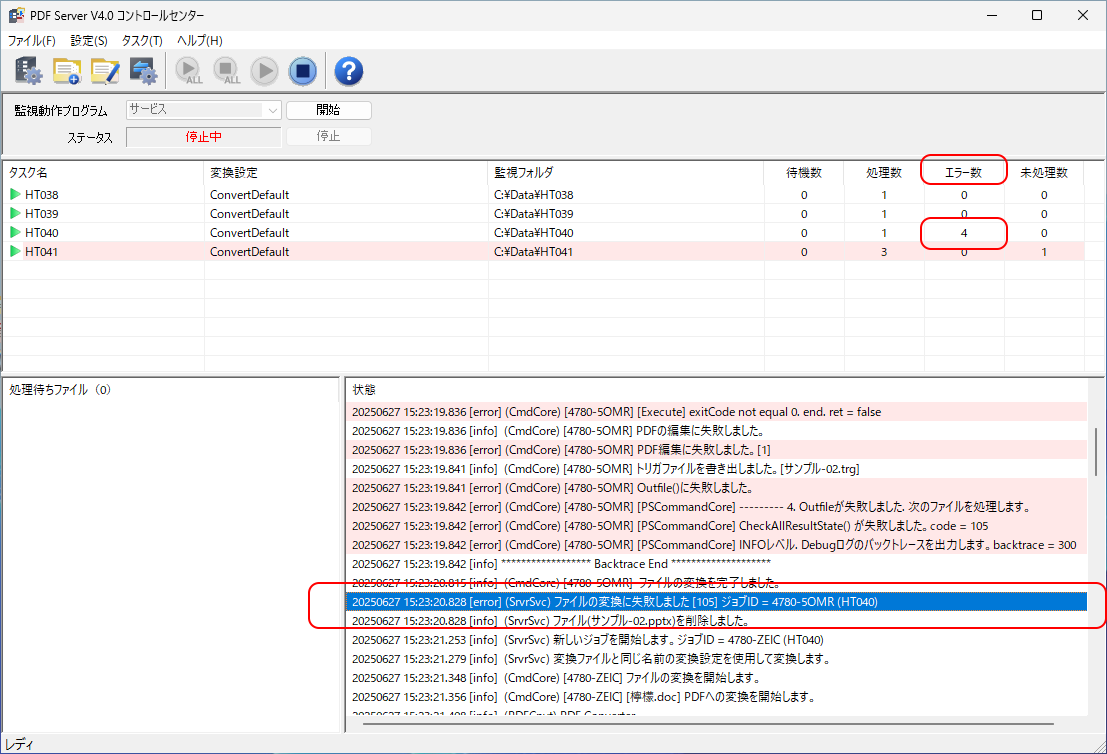
コマンドラインやコマンドラインGUIで確認する(コマンドライン版)
コマンドライン実行時のエラーコードをご確認ください。
「101」はコマンドラインのパラメータのチェック後、ファイル変換を開始して変換が失敗したことを示すエラーです。
参考:ユーザーズマニュアル ⇒ コマンド終了時の状態の取得
-
変換エラーが発生した場合、変換エラーに関する一時ファイルのバックアップはどのように探せばよいでしょうか?
-
1. まずエラーに該当するタスク名とジョブIDを特定します。
2. タスク名とジョブIDから一時ファイルのバックアップを探します。1. まずエラーに該当するタスク名とジョブIDを特定します。
発生時刻やエラーが発生しているタスク名、また変換が失敗した入力ファイル名でログファイルを調べます。 以下のようなログが出力さるので、それらから該当するタスクとジョブIDを特定してください。 下の例ではタスク名は「HT040」、ジョブIDは「4780-5OMR」になります。[info] (SrvrSvc) 新しいジョブを開始します。ジョブID = 4780-2WND (HT040) [info] (CmdCore) [4780-5OMR] [サンプル-02.pptx] PDFへの変換を開始します。 [error] (CmdCore) [4780-5OMR] [PSCommandCore] CheckAllResultState() が失敗しました。code = 105 [error] (SrvrSvc) ファイルの変換に失敗しました [105] ジョブID = 4780-2WND (HT040) [info] (SrvrSvc) ファイル(Sample_01.docx)を削除しました。
なお、コマンドラインから利用する場合は「(SrvSvc)」のログはコマンドラインの場合は出力されません。 タスク名は「Commandline」固定になりますので、ジョブIDのみ特定してください。
2. タスク名とジョブIDから一時ファイルのバックアップを探します。
タスクとジョブIDが特定できたら、バックアップ用のフォルダからそれに該当する[タスク名]_ジョブID の形式のフォルダを探します。例の場合は以下のパスになります。C:\Program Files\Antenna House\PDF Server V4\log\bakcup\[HT040]_4780-5OMR
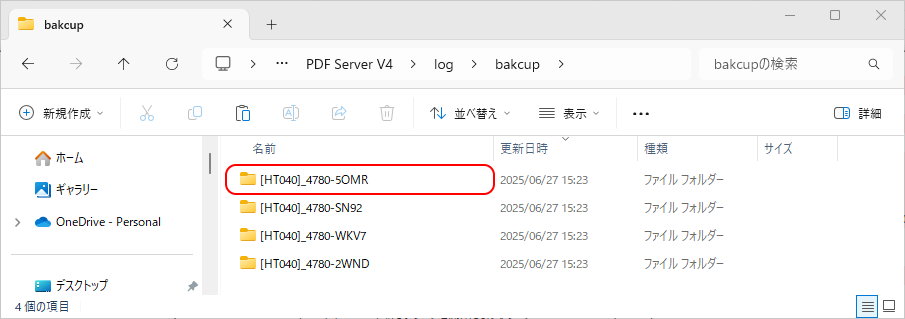
-
現象が生じた処理対象となったファイルがありません。調査は可能でしょうか?
-
現象を再現・確認するためには現象が生じた処理対象となったファイルが必要となります。とくに特定のファイルでしか発生しない現象の場合はそのファイルがないと調査ができません。
特定のファイルに依存せず、同じ現象が生じる他のファイルがあれば、そのファイルで調査が可能です。
-
現象が生じた処理対象となったファイルには、個人情報など外部には公開できない情報が記載されているため提供することが困難です。このような場合には、どのようにすればよいでしょうか?
-
同じ現象が生じる公開可能な他のファイルがあれば、そのファイルで調査が可能です。処理対象のファイルがWordファイルなど編集可能なファイルの場合は、個人情報など公開できない部分を編集して現象が再現するのであれば、そのようなファイルでも構いません。
公開できない情報でしか現象が再現できずその調査のご希望される場合は、お客様と当社の間でNDA(秘密保持契約)を締結した後、対応することとなります。
-
問題が生じたファイルなどをサポート宛にメールに添付して送信しようとしましたが、ファイルが大きすぎて遅れません。メール添付以外で、ファイルを送る方法はありませんか?
-
残念ながら弊社には、インターネットを経由したファイル受取の仕組みの用意がありません。誠に勝手ですが、無償のファイル交換サービスや OneDrive、Google Drive などの利用をご検討ください。
お問い合わせ
- Webフォーム
- Webフォームからお問い合わせ
- 電子メール
- sis@antenna.co.jp